Configura tus eventos
Para tener la mejor experiencia posible con InEvent, es importante asegurarse de que todos los ajustes se hayan realizado correctamente en su evento, de acuerdo con sus necesidades. ¡Puede seguir esta guía para comenzar a crear su evento!
Creando un evento
El primer paso es crear un evento. Para hacerlo, en la página del nivel de su compañía, seleccione Eventos en el menú de la barra izquierda y luego haga click en + Nuevo evento.
Elija un nombre para su evento y también puede elegir una plantilla para él. Para obtener más información sobre las plantillas, haga click aquí.
Cuando haya terminado, haga click en Crear.
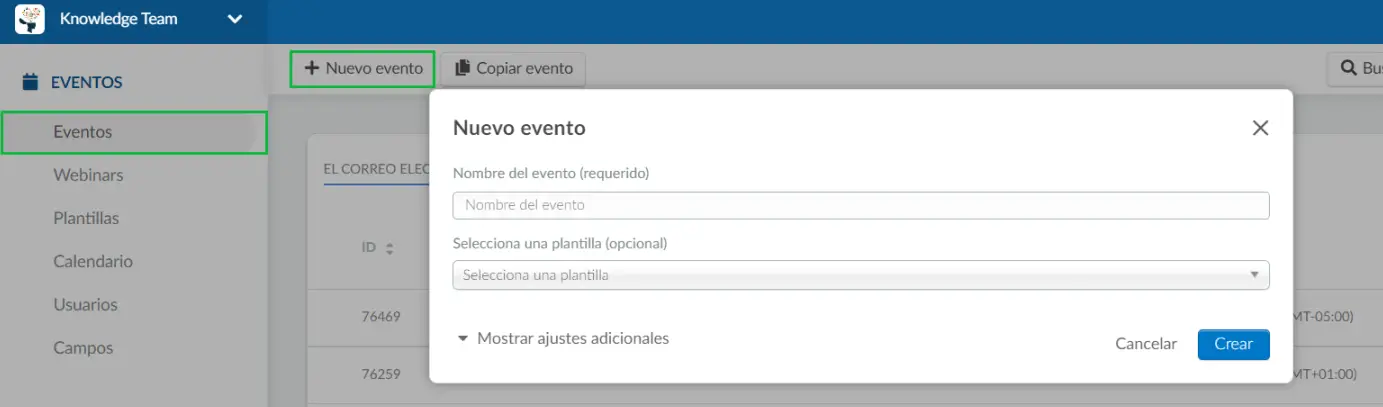
Para verificar, vaya a Configuración > Herramientas.
Aquí tienes algunas herramientas predefinidas según tu plan, y estas puedes desactivarlas si lo deseas. Sin embargo, algunas funciones se pueden habilitar independientemente del plan elegido. La mayoría de estos se encuentran en las pestañas Control, Bloquear y Extra.
Para obtener más información sobre esto, haga click aquí.
Una vez hecho esto, ¡ahora puede comenzar a configurar su evento!
Detalles del evento
En la página de detalles, podrá configurar la información básica de sus eventos, como un banner de portada, fecha de inicio y finalización, privacidad y modo del evento, etc.
Para consultar todos los temas que se tratan aquí, consulte el artículo sobre los detalles del evento.
Patrocinadores, Oradores, Contenido
Con los detalles configurados, puede comenzar a agregar la información básica a su evento. Es importante tener esto como uno de sus primeros pasos para asegurarse de que todo en la estructura del evento esté listo antes de que la gente tenga acceso a él.
Este paso se compone de 3 elementos diferentes:
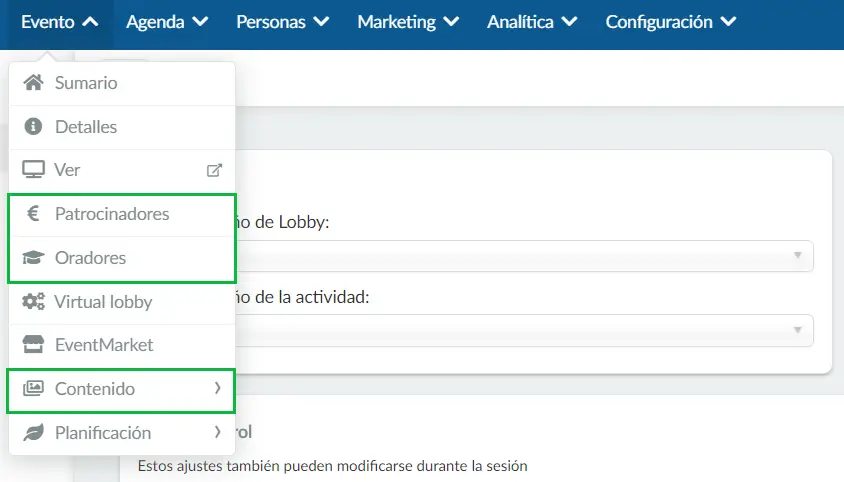
- Evento > Patrocinadores: Agregue compañías que estén financiando su evento. En la página Patrocinadores, puede configurar la información de contacto, darles una sala virtual (si su evento está en línea), así como crear anuncios para ellos.
- Evento> Oradores: Ingrese información sobre quién hablará en su evento.
- Evento > Contenido: Esta área del evento se divide en 4 subáreas.
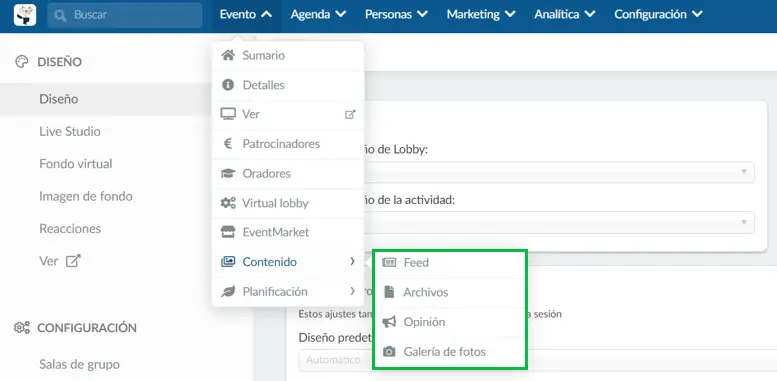
Haga click en cada título para navegar en las preguntas frecuentes relevantes:
- Feed - Una forma de interactuar con los participantes mediante publicaciones o vinculando sus cuentas de redes sociales.
- Archivos - Lugar donde puede cargar archivos relevantes para su evento.
- Galería de fotos - Área para publicar fotos relacionadas con el event.
- Feedback - Lugar para crear un formulario de comentarios relacionado con el evento en su conjunto.
Actividades
En Agenda > Actividades, podrá agregar actividades a su evento. Estas sesiones pueden ser tanto en línea como no, y las sesiones en línea se pueden configurar para ser como transmisión en vivo, contenido pregrabado o incluso integrarlo con aplicaciones de terceros.
Virtual Lobby
Si está organizando un evento virtual o híbrido, debe ir a Evento > Virtual Lobby para configurar sus preferencias con respecto al acceso a la sala, la tarjeta de bienvenida, networking, las interacciones, entre otras opciones.
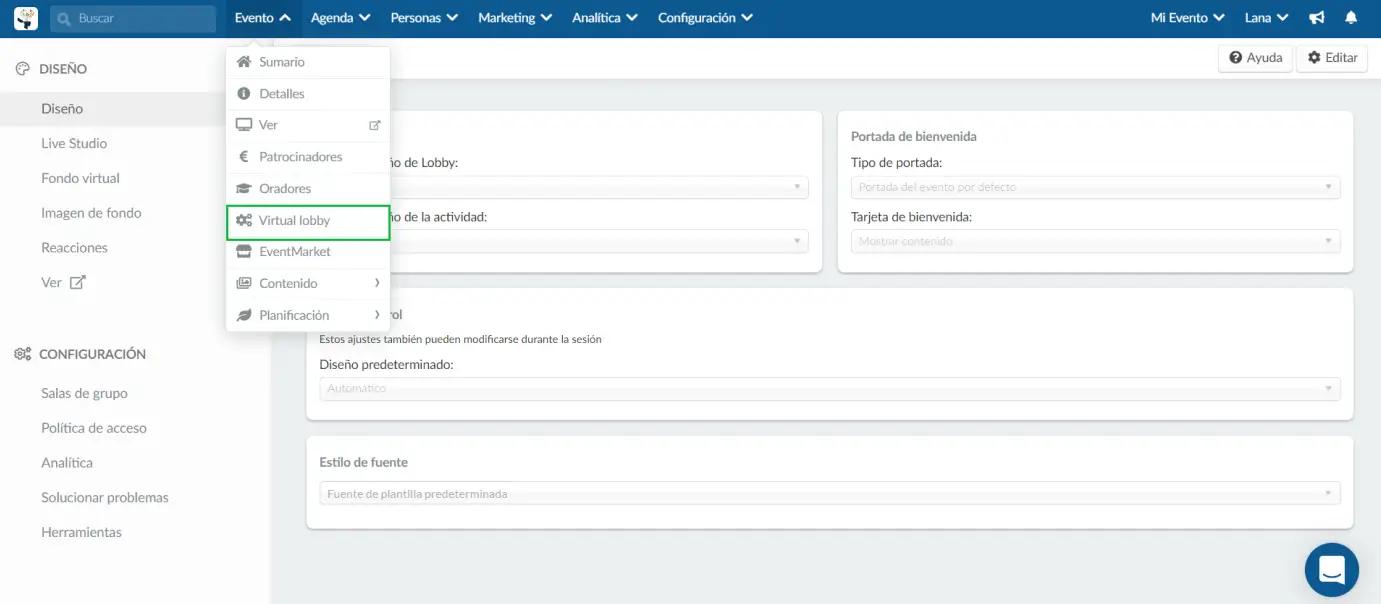
Personalizando tu evento
Con toda la estructura básica, es hora de comenzar a personalizar su evento. Esto se puede hacer a través de pestañas, etiquetas y pistas y encabezados.

Compruebe cada uno de los siguientes puntos para ir a las preguntas frecuentes correspondientes:
- Pestañas: Un lugar para cambiar y personalizar las pestañas que aparecen tanto en la aplicación móvil como en el Virtual Lobby en línea.
- Etiquetas y pistas: Son una forma de organizar su evento y pueden aplicarse a oradores, patrocinadores, actividades y participantes.
- Encabezados: En la página Encabezados podrás cambiar los textos y mensajes predeterminados que se muestran a lo largo de tu evento.
Además de esas funciones de personalización, hay una forma de cambiar y realizar cambios de apariencia directos en el Virtual Lobby (en diseños disponibles, imágenes de fondo y fuente predeterminada, por ejemplo). Para hacerlo, deberá ir a Evento > Virtual Lobby.
Comunicación
En este punto, es crucial consultar su correo electrónico automático de confirmación antes de agregar participantes a la plataforma. Esto se debe al hecho de que, dado que los correos electrónicos de confirmación se activan automáticamente una vez que se agrega un participante al evento, es imperativo tener ese correo electrónico configurado de acuerdo con sus necesidades y que coincida con la marca y la estética del evento.
Registro
Registro Cuando corresponda, el formulario de inscripción debe estar configurado en este momento. Haga click aquí para verificar qué planes incluyen funciones de registro.
Para acceder a su formulario de Inscripción, vaya a Marketing > Registro > Formulario de Inscripción. Aquí podrá agregar / eliminar preguntas, verificar las respuestas y compartir su formulario.
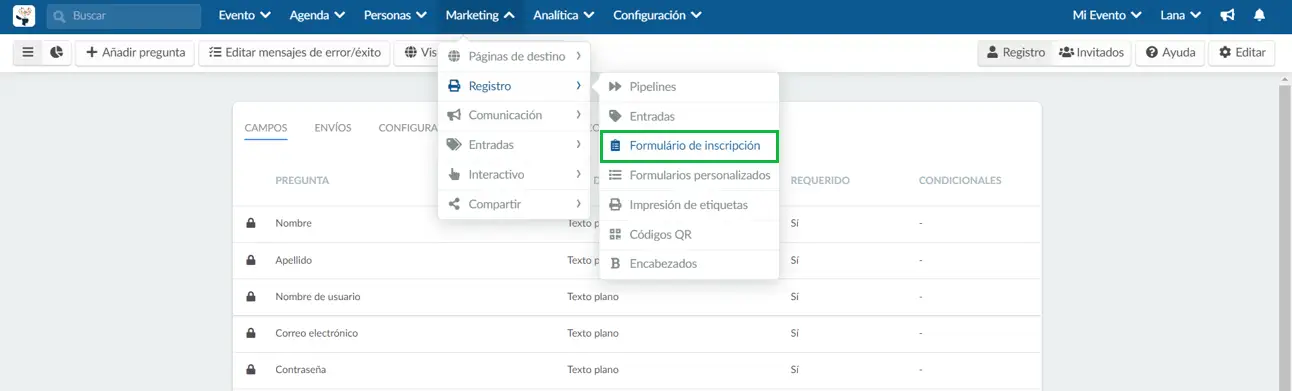
En esta etapa, también podrá configurar las entradas para su evento si tiene entradas.
Personas
Con todos los demás pasos concluidos, finalmente es hora de comenzar a agregar personas a la plataforma. Eso puede ser a través del Formulario de inscripción, donde las personas se inscriben, o mediante los anfitriones del evento que agregan personas manualmente a la lista de participantes.
Según la configuración del evento, los participantes podrían agregarse a la plataforma como participantes, invitados y leads.
También existe la posibilidad de agregar usuarios directamente a la Lista de espera y las Listas, para obtener más información sobre la Lista de espera, haga click aquí y para la Lista aquí.
Interacciones
Ahora es el momento de configurar todas las funciones que incluyen cualquier tipo de interacción con sus participantes. Eso puede ser en forma de:
Encuestas - Lugar para enviar preguntas con respuestas predeterminadas para involucrar a los participantes.
Preguntas - Ahora disponible tanto en la aplicación como en el Virtual Lobby, las personas pueden enviar preguntas en un lugar específico, que otros participantes pueden votar para atraer la atención de los oradores.
Comentarios - Área donde los participantes pueden enviar comentarios y charlar con los oradores, pero también entre ellos.
Gamificación - Una forma de estimular e involucrar a sus participantes en su evento.
Dry run
Para evitar posibles puntos de falla el día de su evento, haga que sus oradores, anfitriones de sala y administradores revisen sus permisos y presentaciones con la mayor anticipación posible.
Pruebe los equipos y las velocidades de conexión a Internet, e identifique soluciones y planes de respaldo.
Y así, ¡ya está! ¡Ya está todo configurado y listo para tener una experiencia innovadora con sus eventos en línea! No olvide hacerlo después de que esté listo para ir y verificar los Análisis para ver cómo se ha desempeñado su evento en cuanto a asistencia, participación y mucho más.

